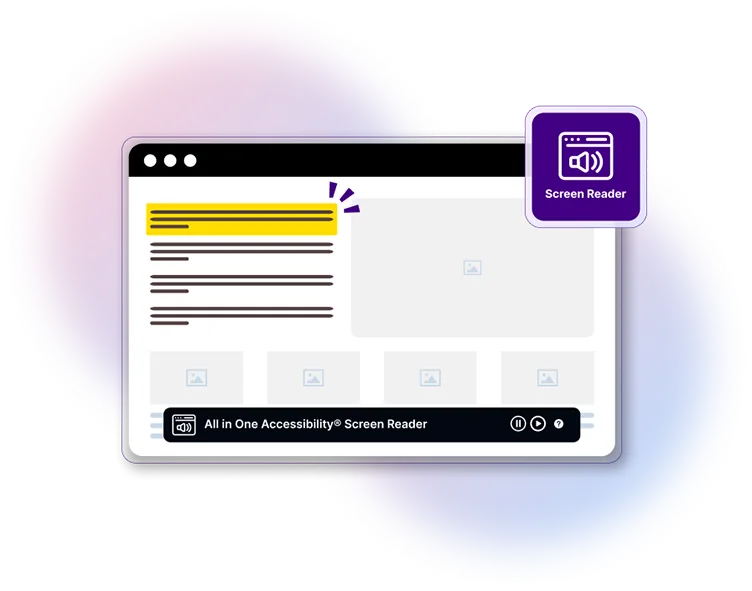Các tính năng chính
Chức năng chuyển văn bản thành giọng nói
Chuyển đổi văn bản trên màn hình thành lời nói. Nó cho phép người dùng nghe nội dung trang web, làm cho nó có thể truy cập được đối với những cá nhân bị hạn chế hoặc không có tầm nhìn.
Hỗ trợ đa ngôn ngữ
Hỗ trợ nhiều ngôn ngữ đảm bảo tính toàn diện cho khán giả toàn cầu, tự động phát hiện và thích ứng với những thay đổi ngôn ngữ trong nội dung.
Luồng đọc logic
Đọc nội dung theo thứ tự hợp lý trong khi tôn trọng các chỉ mục tab, tiêu đề cấu trúc và điểm mốc để cải thiện khả năng tiếp cận.
Điều hướng bàn phím
Điều hướng trang web của bạn dễ dàng bằng các lệnh bàn phím. Tính năng này đảm bảo rằng người dùng dựa vào bàn phím hoặc thiết bị hỗ trợ có thể tương tác với nội dung một cách hiệu quả.
Hỗ trợ các biểu mẫu và các yếu tố tương tác
Đọc nhãn, mô tả và thông báo lỗi cho các thành phần của biểu mẫu, đồng thời hỗ trợ các tiện ích phức tạp như menu thả xuống, bộ chọn ngày và thanh trượt.
Hỗ trợ ARIA (Ứng dụng Internet phong phú có thể truy cập)
Giải thích các vai trò, trạng thái và thuộc tính của ARIA để nâng cao khả năng truy cập cho các yếu tố tương tác như phương thức, menu và thanh trượt.
Làm nổi bật nội dung nâng cao
Đồng bộ hóa đầu ra giọng nói với các điểm nổi bật trực quan để hỗ trợ một phần người dùng sáng mắt trong việc theo dõi nội dung dễ dàng hơn.
Bàn phím ảo
Bàn phím ảo trên màn hình để loại bỏ sự cần thiết của các phím vật lý. MỘT bàn phím ảo đảm bảo cơ chế nhập liệu thay thế cho người dùng có khuyết tật.
Cá nhân hóa trải nghiệm trợ năng với các tùy chọn nâng cao!
Hỗ trợ và phát hiện ngôn ngữ thông minh
Tự động xác định ngôn ngữ của trang web và kích hoạt ngôn ngữ của nó đảm bảo trải nghiệm người dùng toàn diện.
Tùy chọn giọng nói tùy chỉnh
Cá nhân hóa loại giọng nói và giọng nói cho trình đọc màn hình phù hợp kinh nghiệm.
Trình đọc màn hình - Ngôn ngữ được hỗ trợ
Nó hoạt động như thế nào?
-
Cài đặt tất cả trong một Accessibility®
Trình đọc màn hình được kích hoạt khi cài đặt.
-
Định cấu hình cài đặt
Điều chỉnh trình đọc màn hình theo nhu cầu của bạn bằng cách đặt tùy chọn ngôn ngữ và xác định điều khiển loại giọng nói thông qua bảng điều khiển All in One Accessibility®.
-
Sự tham gia của người dùng
Khách truy cập kích hoạt trình đọc màn hình bằng cách nhấp vào biểu tượng của nó, nhận được ngay lập tức truy cập vào khả năng chuyển văn bản thành giọng nói và hỗ trợ điều hướng.
All in One Accessibility® Định giá
Tất cả các kế hoạch bao gồm: Hơn 70 tính năng, Hơn 140 ngôn ngữ được hỗ trợ
Khả năng tiếp cận tất cả trong một®
All in One Accessibility® là một công cụ trợ năng dựa trên AI giúp các tổ chức để nâng cao khả năng truy cập và khả năng sử dụng của các trang web một cách nhanh chóng. Đó là có sẵn với hơn 70 tính năng và có sẵn trong các gói khác nhau dựa trên kích thước và Số lượt xem trang của website. Giao diện này cho phép người dùng lựa chọn các tính năng trợ năng theo nhu cầu của họ và đọc nội dung.
Các tính năng chính
- Trình đọc màn hình
- Điều hướng bằng giọng nói
- Talk &Type
- Hơn 140 ngôn ngữ được hỗ trợ
- 9 Hồ sơ trợ năng
- Tiện ích bổ sung trợ năng
- Tùy chỉnh màu widget
- Khắc phục văn bản thay thế hình ảnh
- Libras (Chỉ tiếng Bồ Đào Nha Brazil)
- Bàn phím ảo

Trình đọc màn hình là gì?
Trình đọc màn hình là một công nghệ giúp những người gặp khó khăn trong việc nhìn để truy cập và tương tác với nội dung số, như các trang web hoặc ứng dụng thông qua âm thanh hoặc cảm ứng. Người sử dụng chính của trình đọc màn hình là những người mù hoặc có tầm nhìn rất hạn chế. Trình đọc màn hình có thể được bật hoặc tắt bằng cách sử dụng phím tắt hoặc sử dụng Tiện ích trợ năng tất cả trong một. Nó được hỗ trợ trong hơn 50 ngôn ngữ. Trình đọc màn hình có thể được sử dụng cùng với điều hướng bằng giọng nói và Talk & Tính năng gõ.
Phím tắt của trình đọc màn hình là gì?
Những cá nhân đặc biệt có hoàn cảnh khó khăn có thể sử dụng các phím tắt của Trình đọc màn hình bằng cách sử dụng bàn phím hoặc phím tắt ảo. Lệnh đọc màn hình phổ biến nhất hoặc phím tắt cho windows là CTRL + / và cho mac là Control(^) + ? cái nào sẽ bật trình đọc màn hình và dừng đọc nhấn phím CTRL. Để biết thêm thông tin về lệnh phím tắt của trình đọc màn hình bấm vào đây.
Câu hỏi thường gặp
Trình đọc màn hình trợ năng là một công cụ đọc nội dung trang web nói to, giúp người dùng khiếm thị điều hướng và hiểu được địa điểm. Đây là một phần của tiện ích Trợ năng tất cả trong một, nhằm mục đích cải thiện tính toàn diện và khả năng truy cập của trang web cho những người có nhiều khuyết tật.
Bạn có thể dừng trình đọc màn hình theo những cách sau:
- Bấm vào menu trình đọc màn hình có sẵn trong All in One Tiện ích trợ năng.
- Sử dụng phím Control để dừng trình đọc màn hình.
Để biết thêm chi tiết, vui lòng tham khảo liên kết này: Trình đọc trợ năng màn hình Phím tắt.
Danh sách các phím tắt của Trình đọc màn hình có sẵn ở đây. Một khi bạn khởi động trình đọc màn hình từ Trợ năng tất cả trong một, bạn có thể truy cập danh sách bằng cách nhấp vào "Cần trợ giúp?" trong tiện ích.
Có, những ngôn ngữ này được Trình đọc màn hình hỗ trợ. Tất cả trong một Hỗ trợ khả năng truy cập cho hơn 50 ngôn ngữ khiến Màn hình của chúng tôi Tài liệu có chức năng đọc có thể tiếp cận được với nhiều người dùng.
Để biết danh sách các ngôn ngữ được hỗ trợ, vui lòng nhấp vào liên kết này: https://www.skynettechnologies.com/all-in-one-accessibility/languages#screen-reader
Có, bạn có thể đặt ngôn ngữ mặc định bằng cách làm theo các bước sau:
- Đăng nhập vào bảng điều khiển https://ada.skynettechnologies.us/.
- Điều hướng đến menu "Cài đặt tiện ích" ở bên trái.
- Cuộn xuống phần "Chọn ngôn ngữ widget".
- Chọn ngôn ngữ bạn muốn và lưu cài đặt.
Ngôn ngữ đã chọn bây giờ sẽ được đặt làm mặc định cho Trợ năng Tiện ích.
Có, bạn có thể định cấu hình trình đọc màn hình Trợ năng tất cả trong một để sử dụng là giọng nam hay giọng nữ. Thực hiện theo các bước sau:
- Đăng nhập vào bảng điều khiển tại https://ada.skynettechnologies.us/.
- Chuyển đến menu Cài đặt tiện ích ở phía bên trái.
- Cuộn xuống tab Chọn giọng nói của trình đọc màn hình.
- Chọn giọng nói ưa thích của bạn (nam hoặc nữ) từ danh sách tùy chọn cung cấp.
- Lưu cài đặt.
Giọng nói đã chọn bây giờ sẽ được áp dụng làm mặc định cho All in One Trình đọc màn hình trợ năng.
Có, Trình đọc màn hình trợ năng tất cả trong một tương thích với JAWS, NVDA và các giải pháp lồng tiếng khác.
Có, nó hoàn toàn tương thích với các thiết bị di động và sẽ hoạt động trên điện thoại thông minh và máy tính bảng, cung cấp trải nghiệm dễ tiếp cận cho tất cả người dùng.
Bạn sẽ được yêu cầu mua tiện ích Trợ năng tất cả trong một. được hỗ trợ bằng hơn 140 ngôn ngữ và hơn 300 nền tảng. Nó bao gồm màn hình đầu đọc, điều hướng bằng giọng nói và 9 cấu hình trợ năng cài sẵn hữu ích khác và hơn 70 tính năng cộng thêm.
Vui lòng gửi cho chúng tôi bản ghi video hoặc bản ghi âm màn hình về sự cố trên [email protected], usually we respond within 24 to 48 hours.
Trình đọc màn hình trợ năng có thể được khởi động theo hai cách:
- Nhấp vào biểu tượng trình đọc màn hình trong tiện ích Trợ năng tất cả trong một.
- Sử dụng phím tắt: Ctrl + /.
Có, nếu bạn đã dừng trình đọc màn hình bằng lệnh điều khiển, bạn có thể khởi động lại nó bằng cách nhấn Shift + ↓ hoặc phím tắt Numpad Plus (+). Để biết thêm chi tiết, vui lòng tham khảo liên kết này: Phím tắt của Trình đọc màn hình.
Với sự hỗ trợ cho hơn 50 ngôn ngữ, chức năng Screen Reader giúp tài liệu có thể tiếp cận được với nhiều người dùng.
Để biết danh sách các ngôn ngữ được hỗ trợ, vui lòng nhấp vào liên kết này: https://www.skynettechnologies.com/all-in-one-accessibility/languages#screen-reade
Có, Trình đọc màn hình cung cấp hỗ trợ bàn phím ảo trong hơn 40 ngôn ngữ. Bạn có thể xem danh sách đầy đủ các ngôn ngữ được hỗ trợ tại đây: Ngôn ngữ được hỗ trợ cho bàn phím ảo.
Có, có thể định cấu hình âm giọng nói của trình đọc màn hình. Theo các bước sau để cập nhật cài đặt giọng nói:
- Đăng nhập vào bảng điều khiển tại https://ada.skynettechnologies.us/.
- Điều hướng đến menu Cài đặt tiện ích ở phía bên trái.
- Cuộn xuống tab Chọn giọng nói của trình đọc màn hình.
- Chọn giọng nói ưa thích của bạn từ các tùy chọn có sẵn.
- Lưu cài đặt của bạn.
Giọng nói đã chọn bây giờ sẽ được áp dụng làm mặc định cho All in One Trình đọc màn hình trợ năng.
Có, Trình đọc màn hình trợ năng tất cả trong một cung cấp phím tắt để đọc các tiêu đề. Đơn giản chỉ cần nhấn phím "H" để đọc các tiêu đề trên trang web. Để biết thêm thông tin, vui lòng tham khảo tài liệu này: Phím tắt cho Trình đọc màn hình.
Có, trình đọc màn hình hỗ trợ nhiều loại nội dung khác nhau, bao gồm hình ảnh, liên kết và biểu mẫu. Nó đọc văn bản thay thế cho hình ảnh và cung cấp mô tả cho các yếu tố tương tác như nút và liên kết.
Chúng tôi cung cấp một tiện ích miễn phí với 23 tính năng, nhấp để nhận Khả năng truy cập miễn phí widget. Thật không may, trang web miễn phí không bao gồm trình đọc màn hình và người ta cần mua nó với mức phí bắt đầu từ $25 hàng tháng cho các gói nhỏ các trang web.
Không được nhưng bạn có thể tắt trình đọc màn hình bằng lệnh sau đối với windows là CTRL + / và đối với mac là Control(^) + ?, Thực tế có nhiều hơn tùy chọn khả năng truy cập trình đọc màn hình tốt hơn thì không có tùy chọn nào.